BlenderでActive Element
「Blenderでマニピュレーター回転」 こちら
Pivot Point(ピボットポイント)関連はザックリ面を張っていくときにひじょうに重宝し、なくてはならない機能です。
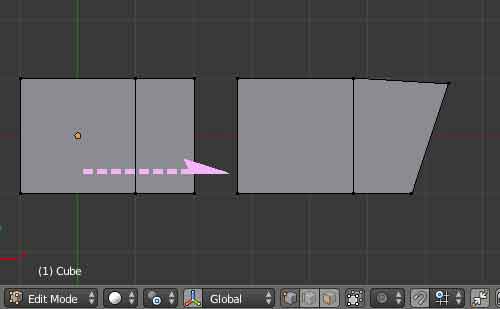
完成図
回転を使って変形させます。
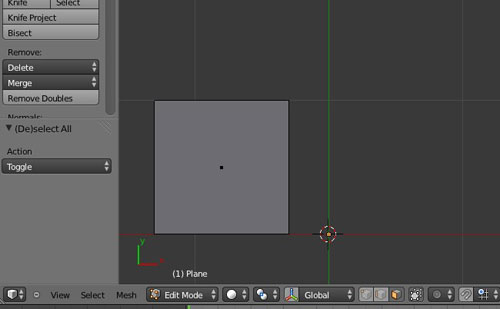
いつものように平面四角を作り"Edit Mode"にします。
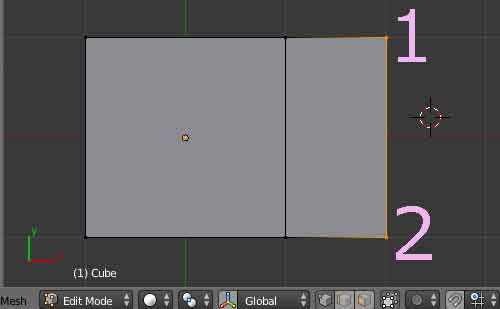
平面四角の横にもう一つ四角を作り"Vertex select"でカドを1、2の順番で選択します。
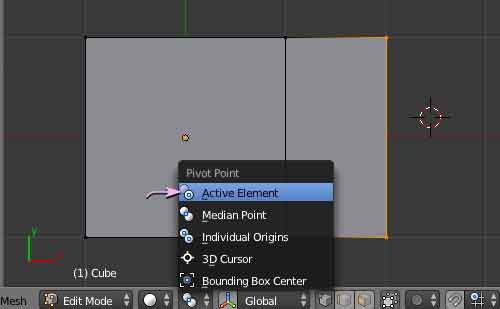
"Pivot Point"から"Active Element"を選択します。(ショートカットは【Alt】+【.】です)
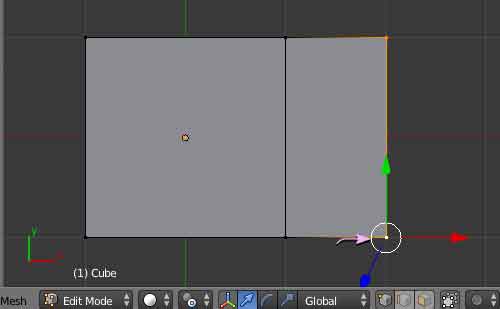
マニピュレーターが表示されます。このマニピュレーターが回転の中心になります。(表示されなければ【Ctrl】+【Space】を押してみましょう またマニピュレーターってなにって方はこちら)
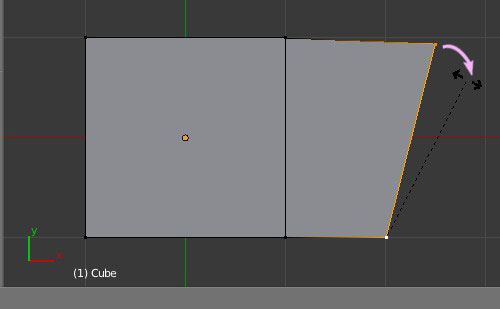
最後に【R】を押して回転させます。(マニピュレーターが中心になったと思います)
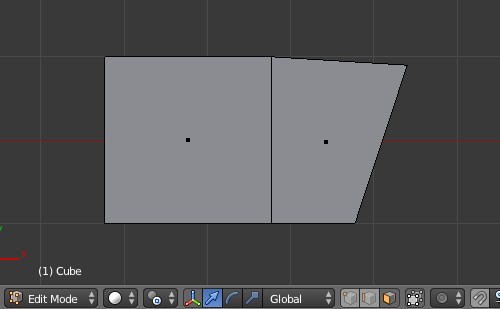
これで完成です。今回は回転【R】を使いましたがスケール【S】も使えます。